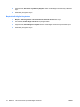ProtectTools - Windows Vista and Windows XP
NOT: Tekli Oturum Açma’da güvenlik ve gizlilik önemli unsurlardır. Tüm kimlik bilgileri şifrelenir
ve ancak Kimlik Bilgisi Yöneticisi’ne başarılı bir şekilde oturum açılırsa kullanılabilir.
NOT: Ayrıca Tekli Oturum Açma özelliğini; güvenli bir siteye veya programa oturum açmadan
önce kimlik doğrulama bilgilerinizi bir Java Kartı, parmak izi okuyucusu veya belirteç ile
doğrulayacak şekilde yapılandırabilirsiniz. Bu özellikle kişisel bilgiler (örneğin, banka hesabı
numaraları) içeren programlara veya Web sitelerine oturum açarken yararlı olur. Daha fazla bilgi
için, bkz. “
Kimlik Bilgisi Yöneticisi ayarlarını yapılandırma sayfa 26.”
Yeni uygulama kaydetme
Kimlik Bilgisi Yöneticisi’nde oturum açmış halde iken başlattığınız uygulamaları kaydetmeniz istenir. Bir
uygulamayı elle de kaydedebilirsiniz.
Otomatik kaydı kullanma
1. Oturum açmanızı gerektiren bir uygulamayı açın.
2. Program veya Web sitesi parola iletişim kutusundaki Kimlik Bilgisi Yöneticisi SSO simgesini tıklatın.
3. Program veya Web sitesi parolanızı yazın ve Tamam’ı tıklatın. Kimlik Bilgisi Yöneticisi Tekli
Oturum Açma iletişim kutusu açılır.
4. Diğer’i tıklatın ve aşağıdaki seçenekler arasından seçim yapın:
●
Bu site veya uygulama için SSO kullanma.
●
Bu uygulama için hesap seçimini sor.
●
Kimlik bilgilerini doldur ama gönderme.
●
Kimlik bilgilerini göndermeden önce kullanıcıyı onayla.
●
Bu uygulaman
ın SSO kısayolunu göster.
5. Kayıt işlemini tamamlamak için Evet’i tıklatın.
Elle (sürükleyip bırakarak) kayıt yapma
1. Başlat > Tüm Programlar > HP ProtectTools Güvenlik Yöneticisi’ni seçin.
2. Sol bölmede, Kimlik Bilgisi Yöneticisi’ni ve Hizmetler ve Uygulamalar’ı tıklatın.
3. Sağ bölmede, Tekli Oturum Açma’yı ve Yeni Uygulama Kaydet’i tıklatın. SSO Uygulama
Sihirbazı açılır.
4. Ekrandaki yönergeleri izleyin.
Uygulamaları ve kimlik bilgilerini yönetme
Uygulama özelliklerini değiştirme
1. Başlat > Tüm Programlar > HP ProtectTools Güvenlik Yöneticisi’ni seçin.
2. Sol bölmede, Kimlik Bilgisi Yöneticisi’ni ve Hizmetler ve Uygulamalar’ı tıklatın.
3. Sağ bölmede, Tekli Oturum Açma altında, Manage Applications and Credentials
(Uygulamaları ve Kimlik Bilgilerini Yönet)’i tıklatın.
20 Bölüm 2 HP ProtectTools için Kimlik Bilgisi Yöneticisi TRWW